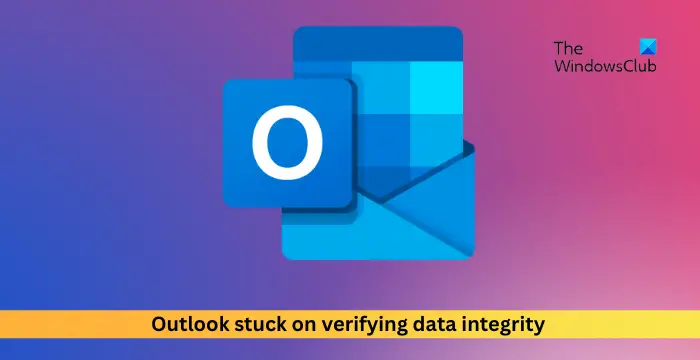修复Outlook停留在验证数据完整性状态
如果 Outlook 365 卡在验证数据完整性,那么这篇文章将帮助你。此错误表示 Outlook 中的数据完整性检查阻止你访问电子邮件。如果您的 太平洋标准时间 或者 OST 文件太大。幸运的是,您可以按照一些建议来修复错误。
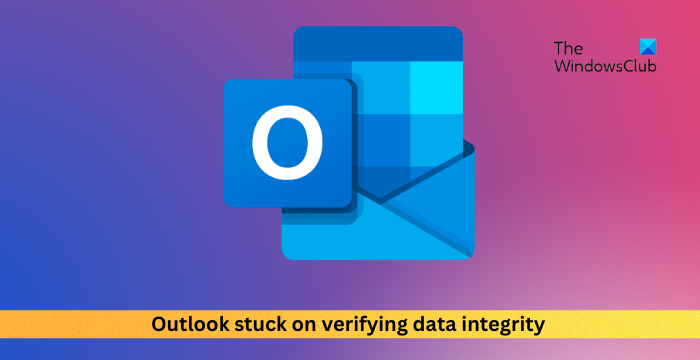
验证数据完整性是什么意思?
验证 Outlook 中的数据完整性可检查数据文件是否没有损坏和非法访问。这些数据文件(通常是 .pst 和 .ost)存储电子邮件、联系人、日历和其他信息。
推荐:11个Shopify Dropshipping主题
修复 Outlook 卡在验证数据完整性的问题
如果您的 Outlook 365 卡在 验证数据完整性,请按照以下建议解决该问题:
- 修复 .pst 和 .ost 文件
- 禁用并重新启用 Outlook 加载项
- 修复 Outlook 帐户
- 创建新的 Outlook 配置文件
- 修复 Outlook
现在,让我们详细地看看这些。
1]修复.pst和.ost文件
首先修复 .pst 和 .ost 文件,因为这些文件已损坏,这是 Outlook 卡在验证数据完整性的主要原因。您可以使用 Outlook 收件箱修复工具。 就是这样:
打开文件资源管理器并根据您的 Outlook 版本导航到该文件夹。
Outlook 365/2021/19:C:\Program Files (x86)\Microsoft Office\root\Office19
启动 扫描工具 文件,选择 浏览 对于要扫描的 .pst 文件,然后单击 开始。
如果扫描中出现任何错误,请点击 维修 来修复它们。
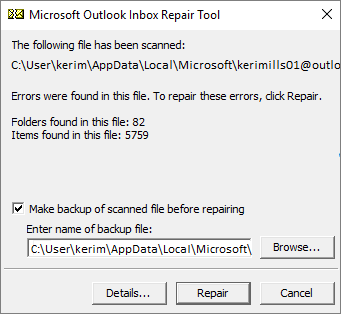
要修复损坏的 .ost 文件,请删除并重新添加 Outlook OST 电子邮件帐户。操作方法如下:
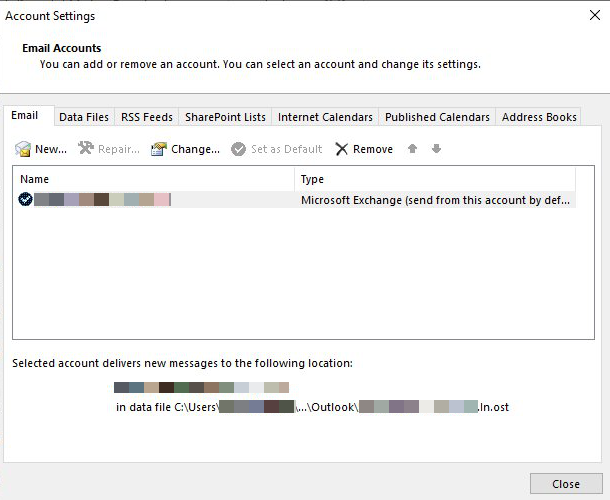
- 打开 Outlook,点击 文件 > 帐户设置,选择要移除的账户并点击 消除。
- 现在,添加该帐户并检查它是否有帮助。
2]禁用并重新启用 Outlook 加载项
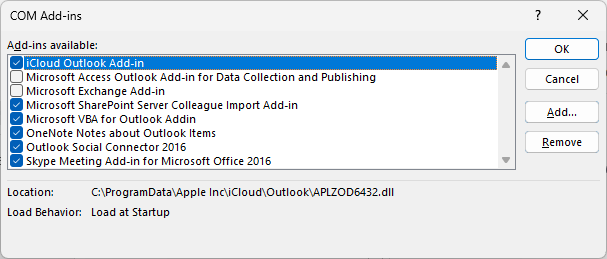
加载项也可能是 Outlook 卡在验证数据完整性的原因。要解决此问题, 禁用并重新启用所有 Outlook 加载项。 就是这样:
- 打开 外表 并点击 文件 > 选项。
- 这 Outlook 选项 窗口将打开;导航至 插件 标签在此处。
- 选择 COM 加载项 旁 管理 并点击 去。
- 取消选中要禁用的加载项,然后单击 好的。
- 关闭 Outlook,重新启动设备并检查错误是否已修复。
如果此操作无效,请更新所有 Outlook 插件或重新安装它们。或者,您也可以在安全模式下运行 Outlook 并进行检查。
推荐:如何在Windows 11上禁用或删除OneDrive
3]修复Outlook帐户
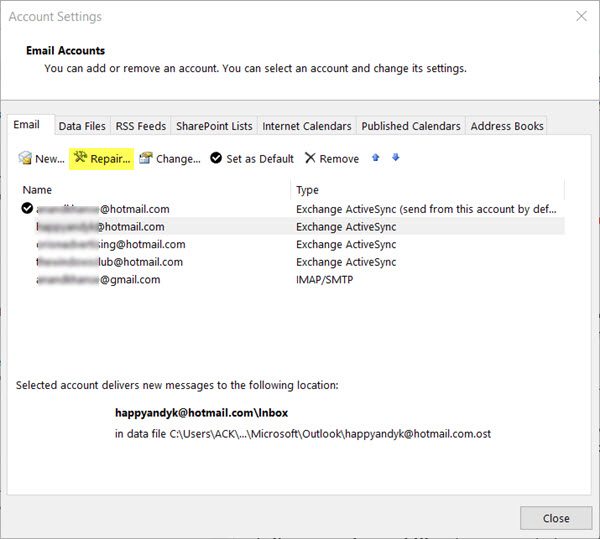
修复 Outlook 帐户 看看是否有帮助。
如果这没有帮助,您可能需要创建一个新的电子邮件配置文件。
4]创建新的 Outlook 配置文件
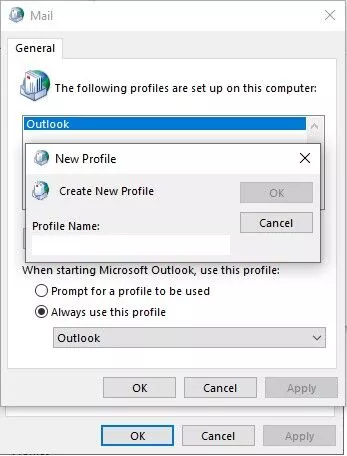
您的 Outlook 配置文件有时会损坏并导致多个错误。如果是这种情况, 创建新的 Outlook 配置文件 可以帮助修复错误。方法如下:
- 打开 控制面板 并搜索 邮件。
- 点击 邮件(Microsoft Outlook) 并选择 显示个人资料。
- 点击 添加 并按照屏幕上的说明创建新的用户配置文件。
5]修复Outlook
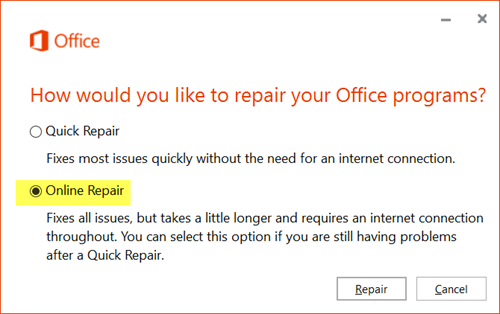
如果这些都不起作用,请考虑 修复 Outlook。错误可能出在应用程序的安装中,修复它可能会有所帮助。方法如下:
- 按 Windows 键 + I 打开 设置。
- 点击 应用程序 > 应用程序和功能。
- 现在向下滚动,单击要修复的办公产品,然后选择 调整。
- 点击 在线维修 并按照屏幕上的说明进行操作。
我希望这些建议对你有帮助。
当 Outlook 数据文件无法访问时该怎么办?
如果您无法访问 Outlook 数据文件,请导航至控制面板中的邮件设置并修复电子邮件帐户。如果这没有帮助,请创建一个新的 Outlook 配置文件并检查数据文件是否具有适当的文件权限。